
Router Linksys yang lebih baru memiliki fitur File Server yang memungkinkan Anda untuk mencolokkan drive USB dan mengakses file-nya dari mana saja – memastikan Anda tidak akan pernah terlalu jauh dari perpustakaan film, musik, dan gambar favorit Anda, di mana pun Anda berada Di dalam dunia.
TERKAIT: Cara Mengatur Server Media Rumah yang Dapat Anda Akses Dari Perangkat Apa Pun
Setelah berhasil disiapkan, Anda akan dapat mengakses file media Anda dari jarak jauh melalui fitur "Wi-Fi Cerdas" Linksys, tanpa perlu server berbasis desktop yang terpisah . Ini mungkin tidak berisi fitur seperti server rumah lengkap, tetapi dapat melakukan cukup banyak - semuanya hanya dengan biaya drive USB.
Langkah Satu: Format Hard Drive Anda
Untuk memulai, Anda memerlukan hard drive eksternal atau flash drive USB, serta beberapa film, musik, atau foto.
TERKAIT: Sistem File Apa yang Harus Saya Gunakan untuk Drive USB Saya?
Router Linksys hanya kompatibel dengan drive yang diformat dalam FAT32 atau NTFS, jadi Anda harus memastikan drive Anda menggunakan salah satu sistem file tersebut. (Anda akan ingin menggunakan NTFS jika Anda memiliki file di atas 4GB yang Anda inginkan di drive).
Pertama, hubungkan drive tersebut ke komputer Anda, dan cari di File Explorer Windows. Selanjutnya, klik kanan ikon drive, dan klik "Properties" dari menu drop-down.

Anda ingin mencari jenis sistem file yang digunakan drive untuk mempartisi volumenya, yang dapat ditemukan di ruang yang disorot di bawah ini.
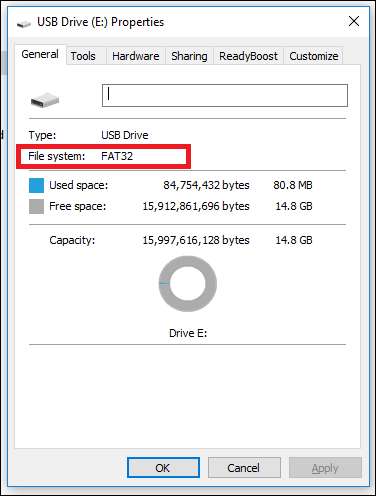
Jika drive Anda menggunakan sistem file yang benar untuk kebutuhan Anda, lanjutkan dan lompat ke bagian berikutnya. Jika Anda perlu memformat ulang, Anda dapat melakukannya dengan mengklik kanan drive lagi, dan memilih opsi "Format". CATATAN: Ini akan menghapus semua yang ada di drive.
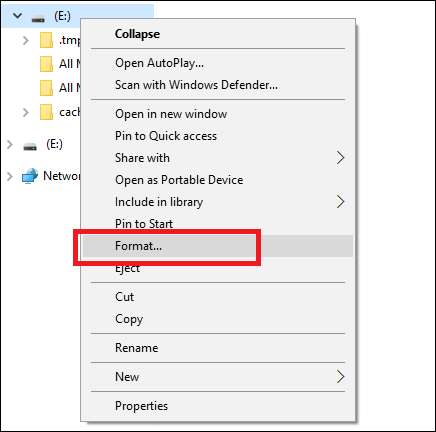
Selanjutnya, pilih "FAT32" atau "NTFS" dari menu drop-down berikut.
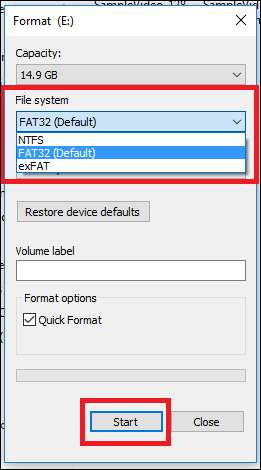
Langkah Kedua: Tambahkan Film, Musik, dan Foto ke Drive Anda
Setelah drive Anda diformat, sekarang waktunya untuk menambahkan film, musik, dan foto yang ingin Anda bagikan melalui server. Untuk memindahkan media dari PC Anda ke flash drive, seret file ke drive menggunakan File Explorer, yang ditunjukkan di bawah ini sebagai "SampleVideo.mp4".
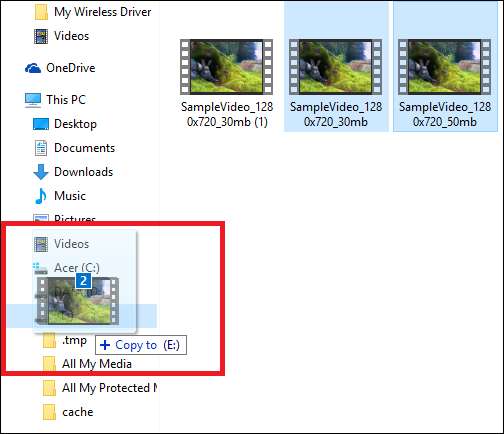
TERKAIT: Cara Menggunakan Handbrake untuk Mengonversi File Video Apa Pun ke Format Apa Pun
Pastikan sebelumnya bahwa media apa pun yang ingin Anda tonton didukung di perangkat yang ingin Anda lihat sebelum Anda menyalin apa pun. Artinya, jika Anda ingin menonton file .mov, file tersebut tidak akan berfungsi di perangkat Android, karena Android tidak mendukung file .mov. Demikian pula, film .flv tidak dapat diputar di iPhone, dan seterusnya. Untuk mempelajari cara mengonversi file media Anda ke format yang sesuai, Anda dapat melihat panduan kami di sini .
Langkah Ketiga: Colokkan Drive Anda Ke Router Linksys Anda
Setelah drive dimuat dengan media Anda, tancapkan ke bagian belakang router Linksys Anda. Lalu, masuk ke dasbor Wi-Fi Cerdas Anda dengan mengunjungi " http://www.linksyssmartwifi.com ”Di browser web pilihan Anda, dan masuk dengan detail yang Anda siapkan saat pertama kali membeli router. Jika Anda tidak memiliki akun, klik tautan "Tidak punya akun?" tautan, terletak tepat di bawah kotak masuk.
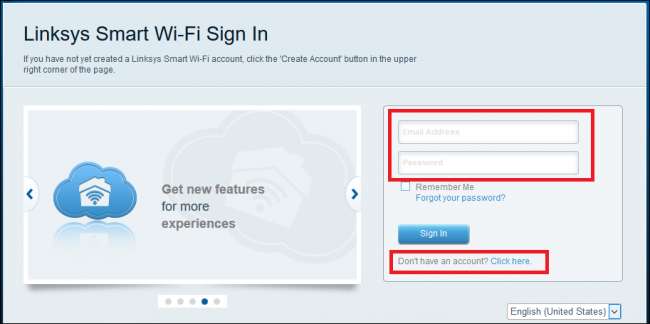
Jika drive USB Anda telah dikenali dengan benar, Anda akan melihat jendela seperti yang kami soroti di bawah ini.
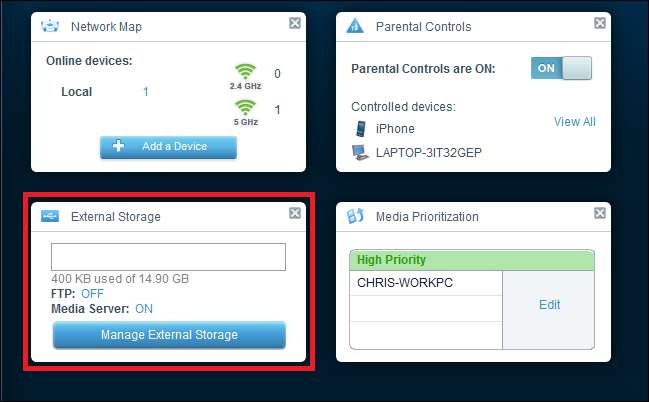
Ini adalah widget kecil yang memberi tahu Anda berapa banyak ruang yang ada di drive, dan apakah media dan server FTP dihidupkan atau dimatikan. Klik tombol untuk "Kelola Penyimpanan Eksternal", dan Anda akan dibawa ke layar ikhtisar berikut.
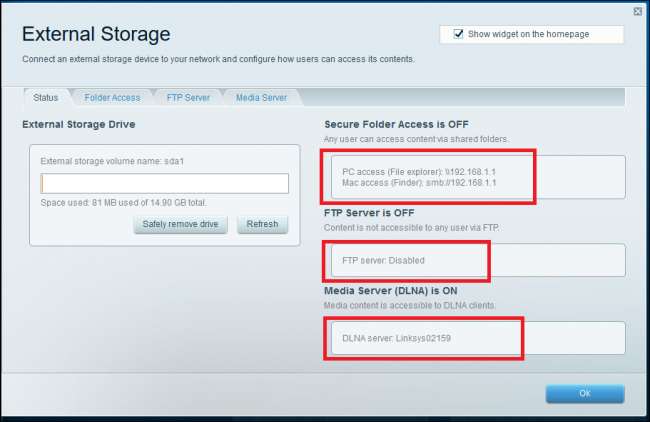
Di sinilah Anda dapat melihat status dari semua cara berbeda untuk mengakses drive, termasuk Server Media.
Cara Mengakses File Anda di Jaringan dengan Berbagi Folder
Cara termudah untuk mengakses file Anda adalah dengan berbagi folder sederhana, melalui jaringan rumah Anda. Setelah mencolokkan drive Anda, router Anda akan secara otomatis membagikan file-nya melalui jaringan. Anda dapat membuka Windows Explorer di komputer Anda, melihat semua file Anda, dan memutarnya seolah-olah file itu ada di sana, di komputer Anda – selama Anda tersambung ke jaringan rumah.
Dari halaman Penyimpanan Eksternal di dasbor Smart Wi-Fi, Anda dapat menemukan alamat IP router Anda di sisi kanan di bawah "Akses PC", seperti yang ditunjukkan di bawah ini.
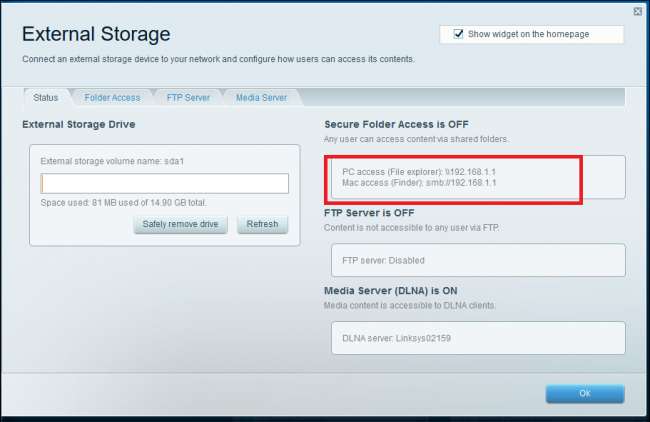
Dalam contoh ini, Anda dapat melihat router telah menyetel dirinya sendiri sebagai "\\ 192.168.1.1". Buka Windows Explorer, masukkan ke bilah alamat…
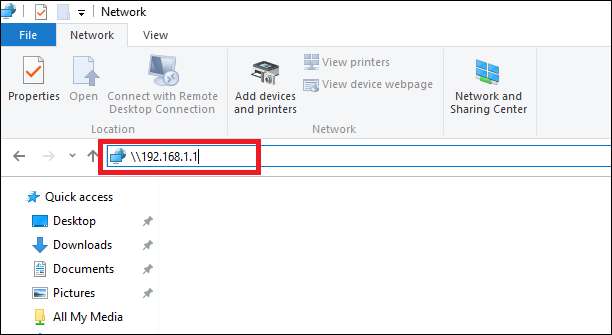
… Dan tekan Enter. Anda akan melihat folder bersama Anda muncul. Anda dapat membukanya seperti folder biasa, dan melihat file di dalamnya di komputer Anda.
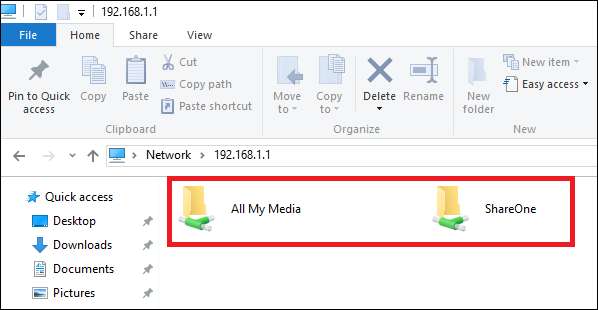
Secara default, ini akan terlihat dan dapat diakses oleh siapa saja yang ditautkan ke jaringan lokal, tanpa nama pengguna atau sandi.
Bagaimana Melindungi Folder Bersama Anda Dengan Kata Sandi
Kemungkinan Anda tidak ingin siapa pun di jaringan dapat mengakses film Anda mau tidak mau – dan Anda pasti tidak ingin semua orang memiliki akses gratis jika Anda membuatnya dapat diakses melalui internet (yang akan kita lakukan nanti di panduan ini). Di sinilah sistem "Akses Folder Aman" Linksys masuk, yang memberi Anda kemampuan untuk mengontrol siapa yang dapat dan tidak dapat melihat media Anda berdasarkan folder-demi-folder.
Untuk membuat nama pengguna dan sandi untuk konten media Anda, mulailah dengan mengklik tab "Akses Folder" di Penyimpanan Eksternal di dasbor Smart Wi-Fi, di mana Anda akan melihat jendela berikut.
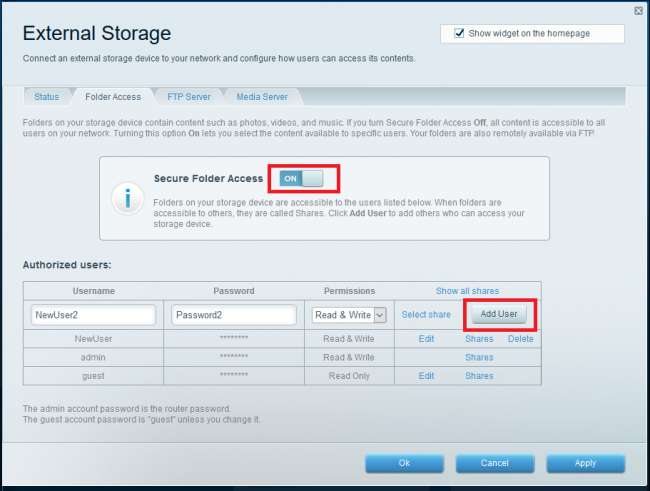
Di sini Anda dapat menambahkan, menghapus, dan mengelola pengguna yang memiliki akses ke server media Anda, serta menyesuaikan folder mana yang dapat mereka lihat. Mulailah dengan mengetik nama pengguna baru ke dalam kotak (terlihat di atas sebagai "Pengguna Baru2"), beri mereka kata sandi, dan tentukan apakah mereka dapat membaca & menulis file, atau hanya membacanya. Untuk mengontrol media apa yang mereka lihat, klik tautan "Pilih bagikan". Dari prompt, pilih folder yang Anda inginkan agar dapat diakses pengguna tersebut.
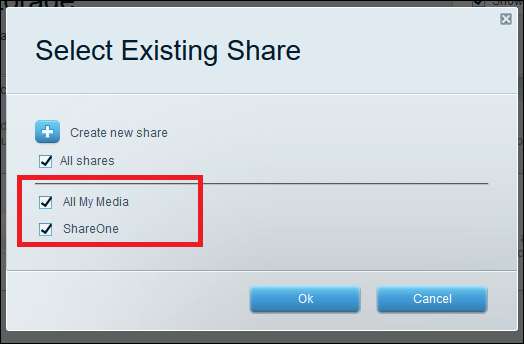
Sekarang, jika ada yang mencoba mengakses folder tertentu, mereka akan diminta untuk memasukkan kredensial mereka sebelum masuk.
Cara Mengalirkan Film Anda ke Perangkat DLNA seperti Xbox One atau PlayStation 4
Cara terbaik untuk mengeluarkan media Anda dari layar kecil dan ke dalam pengaturan teater penuh adalah dengan perangkat yang kompatibel dengan DLNA. DLNA adalah singkatan dari “Digital Living Network Alliance”, dan mencakup perangkat apa pun yang sudah disiapkan untuk mengenali server media jaringan tanpa memerlukan pembaruan perangkat lunak atau firmware tambahan. Beberapa contoh termasuk konsol game populer seperti Xbox One dan Playstation 4, serta kotak / stik streaming seperti Roku.
Untuk membuat drive terlihat oleh perangkat DLNA, mulailah dengan mengklik tab "Media Server" di bagian atas jendela Penyimpanan Eksternal. Dari sana, Anda dapat mengaktifkan server media dengan mengalihkan sakelar, yang disorot di bawah.
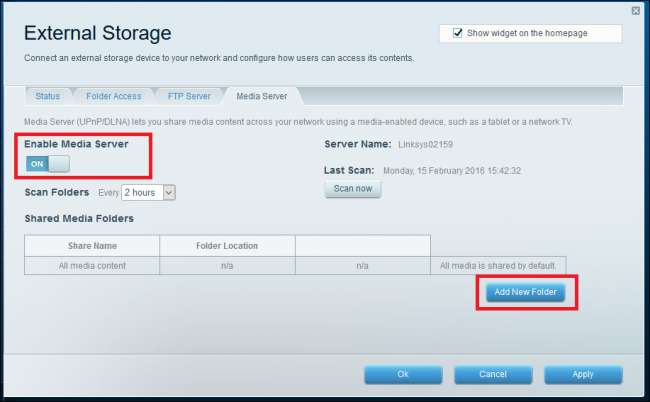
Selanjutnya, Anda harus memberi tahu Linksys folder apa yang harus disiapkan untuk berbagi. Untuk melakukan ini, klik tombol "Tambahkan Folder Baru", setelah itu Anda akan disambut oleh prompt berikut.
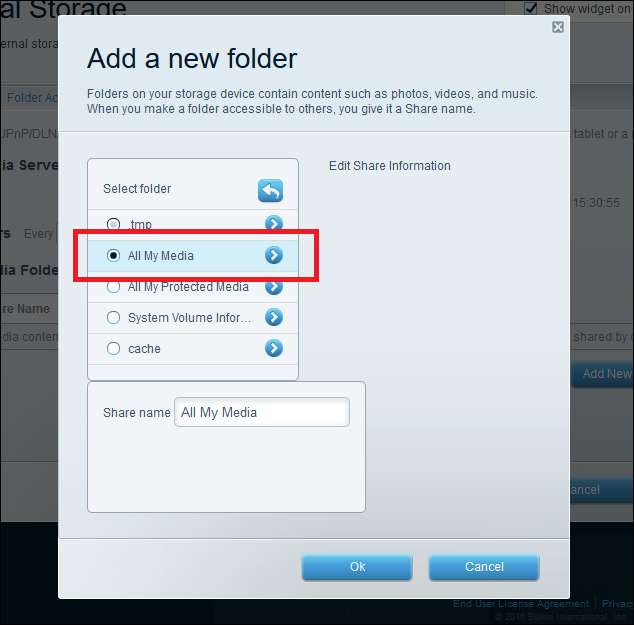
Ketika kami memindahkan media kami ke flash drive kami, misalnya, kami menempatkannya di folder bernama "All My Media", yang telah dideteksi oleh Smart Wi-Fi di atas. Pilih folder yang berisi media Anda, dan tekan tombol "Ok", yang akan menerapkan share baru Anda.
Anda akan melihat nama share di bagian bawah halaman Penyimpanan Eksternal. Buat catatan mental tentang itu, karena inilah yang akan Anda cari di perangkat DLNA Anda.
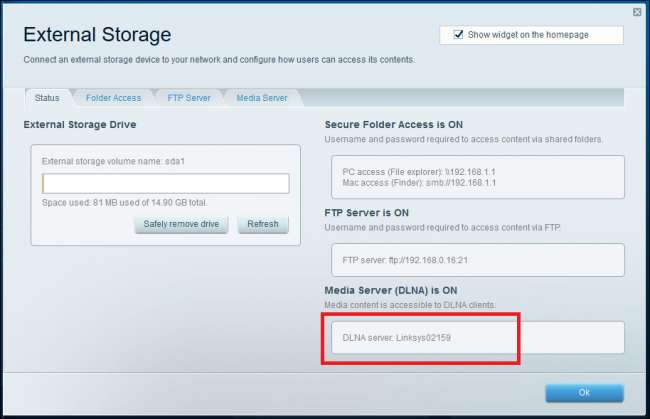
Jika perangkat streaming Anda kompatibel dengan DLNA, folder Linksys Media Server ini akan muncul secara otomatis saat Anda menggunakan pemutar media pada perangkat tersebut. Menemukan folder ini akan berubah dari perangkat ke perangkat, tergantung pada antarmukanya sendiri.
Misalnya, kami menguji server DLNA kami dengan Xbox 360. Agar Xbox 360 dapat memutar konten, pertama-tama kami harus masuk ke Xbox Live, kemudian membuka aplikasi "Film dan TV", mengunduh dengan pembaruan terbaru ke firmware konsol.
Selanjutnya, kami menggulir ke bawah ke "Perangkat Terhubung", di mana router telah menandai folder yang berisi file sebagai "Linksys02159: TMS". Semua media sudah terlihat, dan akan diputar hanya dengan waktu buffering yang singkat.
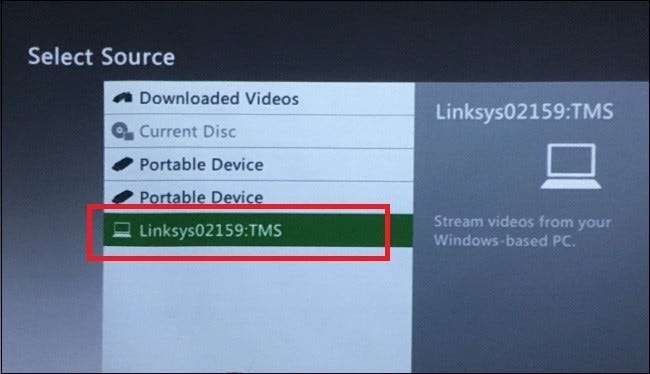
Sekali lagi, proses ini akan berbeda bergantung pada apakah Anda menggunakan Roku, Xbox, atau streamer yang kompatibel dengan DLNA lainnya, jadi pastikan untuk membaca manual pengguna untuk mengetahui cara kerjanya untuk perangkat Anda sendiri terlebih dahulu.
Cara Mengakses File Anda dari Internet dengan FTP
Jadi bagaimana jika Anda tidak tersambung ke jaringan rumah, dan masih ingin menonton salah satu film favorit Anda?
Di sinilah server FTP masuk, memungkinkan Anda mengakses drive media router bahkan saat Anda jauh dari rumah. Mengaktifkannya adalah proses satu langkah. Pertama, arahkan ke tab "Server FTP", lalu aktifkan opsi "Aktifkan Server FTP".
Selanjutnya, Anda perlu mengambil alamat akses FTP yang telah diatur secara otomatis oleh router untuk Anda. Anda dapat menemukannya di jendela ikhtisar Penyimpanan Eksternal, di bagian berlabel "Server FTP".
Pada jalur kabel dan DSL, perute akan secara otomatis mendeteksi alamat yang benar untuk Anda, dan membuat IP publik yang dapat Anda gunakan sebagai titik masuk. Namun, jika Anda menggunakan fiber, saat ini tidak ada metode untuk menjembatani jenis koneksi ini karena metode yang digunakan modem untuk mendekode sinyalnya.
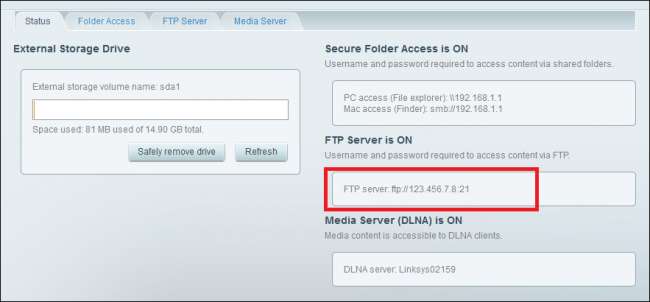
TERKAIT: Cara Mudah Mengakses Jaringan Rumah Anda Dari Mana Saja Dengan DNS Dinamis
IP ini akan berubah dari waktu ke waktu, jadi pastikan sebelum Anda mencoba masuk bahwa Anda memeriksanya kembali dengan masuk dari jarak jauh ke router melalui Wi-Fi Cerdas dan melihat halaman status Penyimpanan Eksternal terlebih dahulu. Y Anda juga dapat menggunakan DNS untuk mengakses router dari jarak jauh dengan alamat yang lebih mudah diingat yang tidak pernah berubah, jika Anda mau.
Setelah Anda mendapatkan alamatnya, sekarang waktunya untuk mengakses server FTP dari jarak jauh. Mulailah dengan masuk ke File Explorer di mesin tempat Anda ingin menonton konten, dan ketik IP server FTP Anda ke bilah alamat (ini juga berfungsi di dalam browser web).
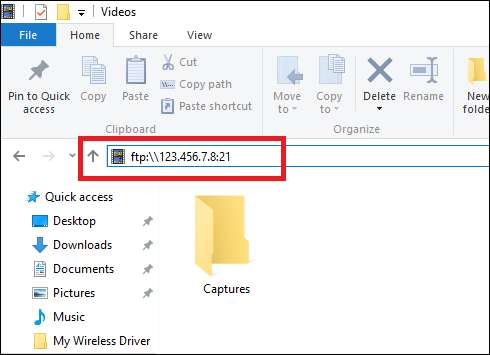
Anda akan disambut dengan info masuk yang akan menanyakan detail yang Anda siapkan di panel Akses Folder Aman.
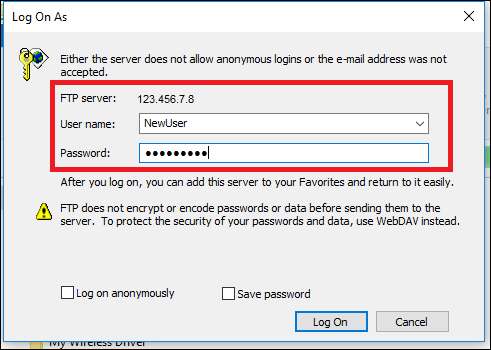
Masukkan kredensial Anda, dan bergantung pada izin Anda, Anda akan melihat folder media apa pun yang telah Anda pindahkan ke drive penyimpanan sebelumnya.
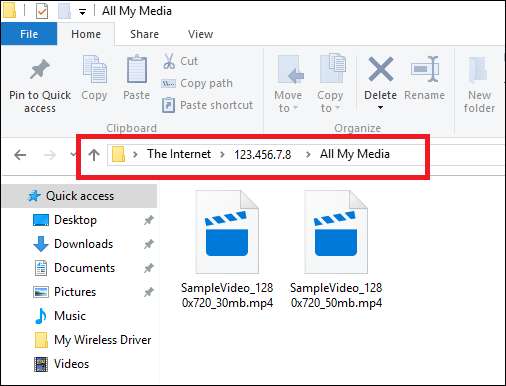
Dari sini, Anda dapat mengunduh media ke komputer Anda, atau mengalirkannya ke perangkat Anda secara langsung dengan klik dua kali. Pastikan komputer Anda memiliki aplikasi default yang terpasang untuk memutar media juga, jika tidak maka hanya akan berfungsi sebagai unduhan langsung.
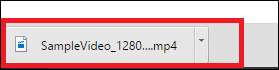
Setelah file selesai ditransfer atau buffering, bersiaplah untuk bersantai, dan nikmati film Anda!
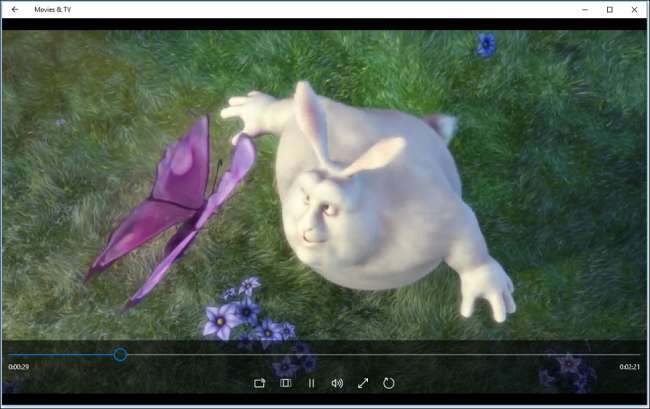
Netflix hebat dan Hulu dapat menghabiskan waktu dengan baik, tetapi ketika Anda ingin mengakses koleksi film dan media pribadi Anda sendiri dari mana saja di dunia (atau hanya komputer di ruangan yang berbeda), sistem Wi-Fi Pintar Linksys membuat menyiapkan server media baru sangat mudah.








